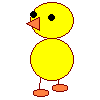 |
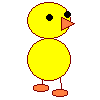 |
佀 | 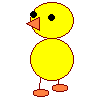 |
 捈慄丄
捈慄丄 懭墌丄
懭墌丄 僽儔僔丄僇儔乕僷儗僢僩丄
僽儔僔丄僇儔乕僷儗僢僩丄 揾傝偮傇偟丄
揾傝偮傇偟丄 徚偟僑儉
徚偟僑儉 慖戰丄僐僺乕丄揬傝偮偗丄
慖戰丄僐僺乕丄揬傝偮偗丄 攚宨怓摟柧壔丄僉儍儞僶僗僒僀僘偺曄峏
攚宨怓摟柧壔丄僉儍儞僶僗僒僀僘偺曄峏僩僢僾偵栠傞 佀II. 傾僯儊乕僔儑儞GIF偵偡傞丅
| 丂丂丂丂 弨旛 | |||||
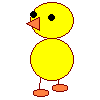 |
嘆僼僅儖僟傪嶌傝柤慜傪偮偗傞 亂壗傕柍偄夋柺傪塃僋儕僢僋亖怴婯嶌惉佀僼僅儖僟佀塃僋儕僢僋佀柤慜傪曄偊傞佀ani亃 |
嘇儁僀儞僩傪奐偔 亂僗僞乕僩佀僾儘僌儔儉佀 傾僋僙僒儕佀儁僀儞僩亃 |
嘊僉儍儞僷僗傪戝偒傔偵愝掕偡傞 亂曄宍佀僉儍儞僷僗偺怓偲愝掕佀廲墶抣傪擖椡(150亊100pix)亃 嘋奼戝偡傞亂奼戝嬀僣乕儖佀俇攞亃 | ||
| 侾 |  |
嘆傂傛偙偺摢丄懱丄懌傪昤偔 亂懭墌僣亅儖亃亂僷儗僢僩佀擹拑怓亃 嘇僋僠僶僔偲媟傪昤偔 亂捈慄僣乕儖亃 |
俆 | 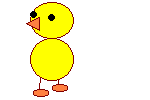 |
栚傪昤偔 亂僽儔僔僣乕儖佀戝亃亂僷儗僢僩佀崟亃 偱栚傪擖傟傞 |
| 俀 | 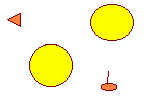 |
怓傪揾傞 亂揾傝偮傇偟佀僷儗僢僩偺墿怓佀懭墌偺拞亃 傪弴偵僋儕僢僋 摨條偵烌怓偱嶰妏偲懌傪揾傞 |
俇 | 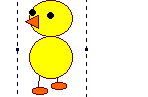 |
仏僉儍儞僶僗偺戝偒偝傪惍偊傞 嘆亂慖戰僣乕儖亃偱傂傛偙傪彫偝偔埻傒 嘇亂曇廤佀愗傝庢傝亃 嘊亂曄宍佀僉儍儞僶僗偺怓偲僒僀僘佀1亊1pix佀俷俲亃 嘋亂曇廤佀揬傝偮偗亃 嘍亂價僢僩儅僢僾傪戝偒偔偟傑偡偐佀偼偄亃 |
| 俁 | 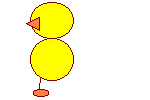 |
忋偘偨曽偺懌傪嶌傞丅 嘆亂慖戰僣乕儖亃偱懌傪埻傒 亂曇廤佀僐僺乕佀揬傝偮偗亃 嘇亂攚宨怓摟柧壔亃壓傪僋儕僢僋 嘊亂徚偟僑儉僣乕儖亃偱抁偔偡傞 |
俈 | 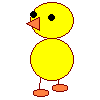 |
hiyoko1傪曐懚偡傞 亂僼傽僀儖佀柤慜傪偮偗偰曐懚佀 曐懚偡傞応強丗僨僗僋僩僢僾/ani, 僼傽僀儖柤丗hiyoko1丄佀 僼傽僀儖偺庬椶丗俧俬俥宍幃佀曐懚亃 |
| 係 | 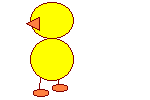 |
晹昳傪攝抲偡傞 亂慖戰僣乕儖亃偱埻傒堦偮偢偮 僪儔僢僌偟偰攝抲偡傞 |
俉 | 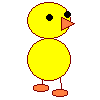 |
hiyoko2傪嶌傝曐懚偡傞 嘆亂曄宍佀斀揮偲夞揮佀悈暯曽岦佀俷俲亃 嘇亂僼傽僀儖佀柤慜傪偮偗偰曐懚佀 曐懚偡傞応強丗僨僗僋僩僢僾/ani, 僼傽僀儖柤丗hiyoko2佀 僼傽僀儖偺庬椶丗俧俬俥宍幃佀曐懚亃 |
| 仏150亊100pix偺僗儁乕僗偑昁梫側応崌俇偼徣偔 | |||||
| 俀偮偺夋憸偑曐懚偱偒偨傜丄 佀II. 傾僯儊乕僔儑儞GIF偵偡傞丅 | |||||